松哥周末抽空给 Spring Security 系列也录制了一套视频,目录如下:

感兴趣的小伙伴戳这里-->Spring Boot+Vue+微人事视频教程
我们来看今天的 CAS 单点登录。
在微服务以及分布式系统中,单点登录变得越来越普遍,松哥之前也有两篇文章和大家介绍过单点登录的方案:
这两种方案中,JWT 存在一个注销登录的问题,要费点功夫解决。@EnableOAuth2Sso 注解这种方案不存在注销登录的问题,但是又不像 JWT 那么灵活。
没有银弹!
在实际项目中,我们只能根据自己的实际需求,看一看哪一种方案更适合自己,然后在此基础上进行改造!
现在我们在 Spring Cloud Security 中使用 OAuth2+JWT 或者使用 @EnableOAuth2Sso 注解比以前要方便很多了,松哥也是最近才把项目切换到 Spring Cloud Security 技术栈上面来,在这之前,单点登录用的更多的是 CAS 单点登录。相信有不少小伙伴在公司里可能也还是使用了 CAS 单点登录这种方案,今天松哥就来花点时间,和大家聊聊 CAS+Spring Security 实现单点登录,这种方案到底该怎么玩。
可能会连续几篇文章来介绍 CAS 单点登录,本文先来说说理论和登录流程。另外,由于 CAS 和 Spring Cloud OAuth2 在某些方面具有一定的相似性,所以强烈建议大家先看一看松哥的 OAuth2 系列教程,再来阅读本文就会轻松很多(公众号后台回复 OAuth2 有相关教程)。
本文是 Spring Security 系列第 23 篇,阅读本系列前面的文章有助于更好的理解本文:
- 挖一个大坑,Spring Security 开搞!
- 松哥手把手带你入门 Spring Security,别再问密码怎么解密了
- 手把手教你定制 Spring Security 中的表单登录
- Spring Security 做前后端分离,咱就别做页面跳转了!统统 JSON 交互
- Spring Security 中的授权操作原来这么简单
- Spring Security 如何将用户数据存入数据库?
- Spring Security+Spring Data Jpa 强强联手,安全管理只有更简单!
- Spring Boot + Spring Security 实现自动登录功能
- Spring Boot 自动登录,安全风险要怎么控制?
- 在微服务项目中,Spring Security 比 Shiro 强在哪?
- SpringSecurity 自定义认证逻辑的两种方式(高级玩法)
- Spring Security 中如何快速查看登录用户 IP 地址等信息?
- Spring Security 自动踢掉前一个登录用户,一个配置搞定!
- Spring Boot + Vue 前后端分离项目,如何踢掉已登录用户?
- Spring Security 自带防火墙!你都不知道自己的系统有多安全!
- 什么是会话固定攻击?Spring Boot 中要如何防御会话固定攻击?
- 集群化部署,Spring Security 要如何处理 session 共享?
- 松哥手把手教你在 SpringBoot 中防御 CSRF 攻击!so easy!
- 要学就学透彻!Spring Security 中 CSRF 防御源码解析
- Spring Boot 中密码加密的两种姿势!
- Spring Security 要怎么学?为什么一定要成体系的学习?
- Spring Security 两种资源放行策略,千万别用错了!
# 1.什么是 CAS
CAS 全称叫做中央认证服务,英文是 Central Authentication Service。
这是由耶鲁大学发起的一个开源项目,目的是帮助 Web 应用系统构建一种可靠的单点登录解决方案,从目前企业实际项目来看,CAS 还是非常受欢迎的一种单点登录解决方案。
# 1.1 CAS 架构
CAS 分为两部分:
- 一个是 CAS Server,这是单点验证服务,作用类似于我们OAuth2+JWT 方案中的授权服务器,用来校验用户名/密码等,一般来说都是独立部署。
- 另一个则是 CAS Client,相当于就是一个一个的(微)服务。
我们来看 CAS 的官方给出的一个架构图:

可以看到,用户访问的是 CAS Clients,CAS Clients 和 CAS Server 之间的通信支持多种协议,CAS Server 处理具体的认证事宜,CAS Server 对数据源的支持也非常多样化。
CAS Client 支持的平台有:
- Apache httpd Server (mod_auth_cas module)
- Java (Java CAS Client)
- .NET (.NET CAS Client)
- PHP (phpCAS)
- Perl (PerlCAS)
- Python (pycas)
- Ruby (rubycas-client)
CAS 支持的通信协议有:
- CAS (versions 1, 2, and 3)
- SAML 1.1 and 2
- OpenID Connect
- OpenID
- OAuth 2.0
- WS Federation
从图中也可以看出 CAS 支持多种不同的认证机制,具体有:
- JAAS
- LDAP
- RDBMS
- SPNEGO
- ...
# 1.2 三个概念
在 CAS 的整个登录过程中,有三个重要的概念,这里我先来和大家捋一捋。
- TGT:TGT 全称叫做 Ticket Granting Ticket,这个相当于我们平时所见到的 HttpSession 的作用,用户登录成功后,用户的基本信息,如用户名、登录有效期等信息,都将存储在此。
- TGC:TGC 全称叫做 Ticket Granting Cookie,TGC 以 Cookie 的形式保存在浏览器中,根据 TGC 可以帮助用户找到对应的 TGT,所以这个 TGC 有点类似与会话 ID。
- ST:ST 全称是 Service Ticket,这是 CAS Sever 通过 TGT 给用户发放的一张票据,用户在访问其他服务时,发现没有 Cookie 或者 ST ,那么就会 302 到 CAS Server 获取 ST,然后会携带着 ST 302 回来,CAS Client 则通过 ST 去 CAS Server 上获取用户的登录状态。
# 2.CAS 登录流程
接下来我们通过一张官方给出的流程图来看下 CAS 登录过程是什么样子的!
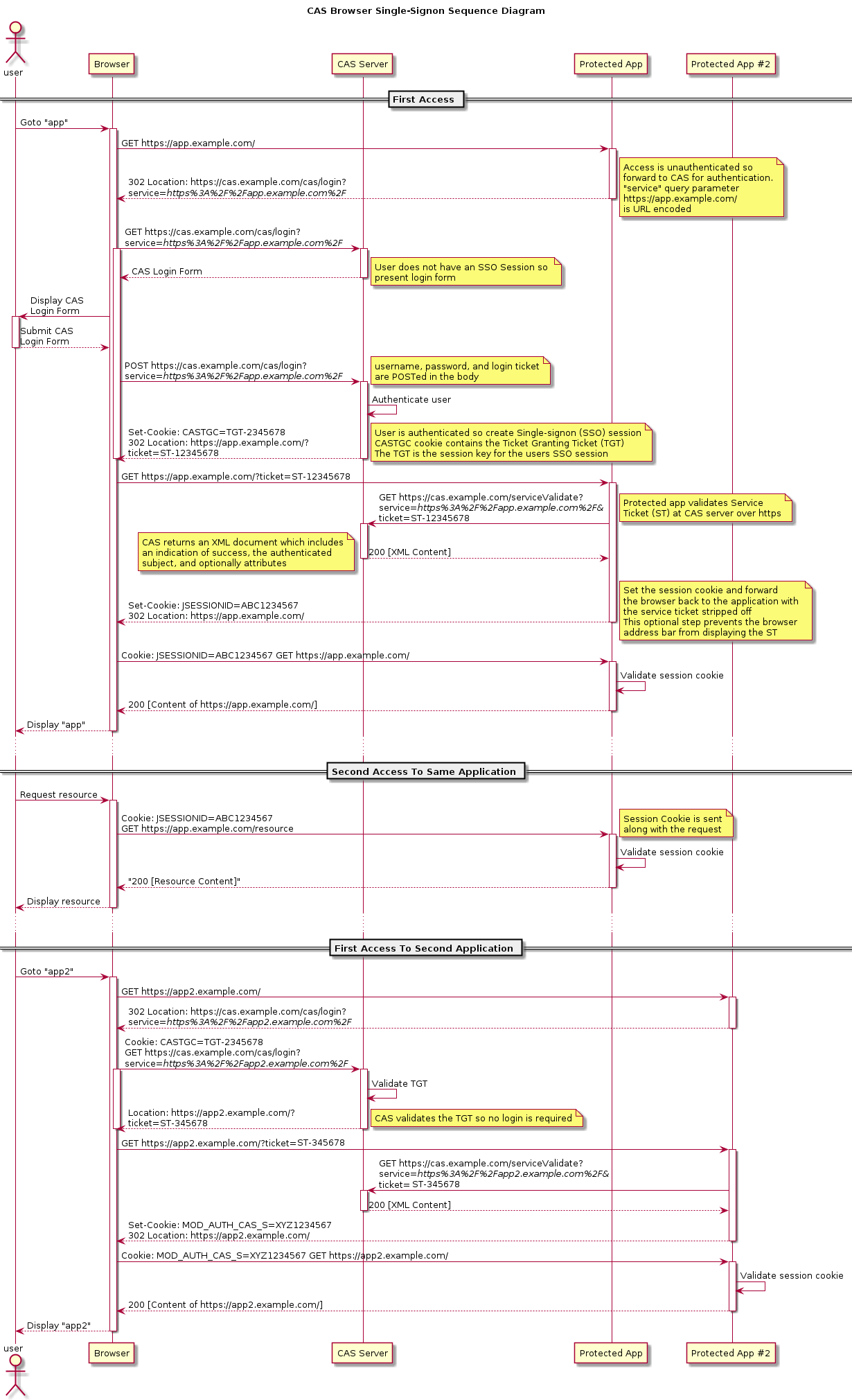
这张图其实画的比较清楚了,我再用文字和大家解释下:
术语:应用1、应用2 分别表示被保护的应用。
- 用户通过浏览器访问应用1,应用1 发现用户没有登录,于是返回 302,并且携带上一个 service 参数,让用户去 CAS Server 上登录。
- 浏览器自动重定向到 CAS Server 上,CAS Server 获取用户 Cookie 中携带的 TGC,去校验用户是否已经登录,如果已经登录,则完成身份校验(此时 CAS Server 可以根据用户的 TGC 找到 TGT,进而获取用户的信息);如果未登录,则重定向到 CAS Server 的登录页面,用户输入用户名/密码,CAS Server 会生成 TGT,并且根据 TGT 签发一个 ST,再将 TGC 放在用户的 Cookie 中,完成身份校验。
- CAS Server 完成身份校验之后,会将 ST 拼接在 service 中,返回 302,浏览器将首先将 TGC 存在 Cookie 中,然后根据 302 的指示,携带上 ST 重定向到应用1。
- 应用1 收到浏览器传来的 ST 之后,拿去 CAS Server 上校验,去判断用户的登录状态,如果用户登录合法,CAS Server 就会返回用户信息给 应用1。
- 浏览器再去访问应用2,应用2 发现用户未登录,重定向到 CAS Server。
- CAS Server 发现此时用户实际上已经登录了,于是又重定向回应用2,同时携带上 ST。
- 应用2 拿着 ST 去 CAS Server 上校验,获取用户的登录信息。
在整个登录过程中,浏览器分别和 CAS Server、应用1、应用2 建立了会话,其中,和 CAS Server 建立的会话称之为全局会话,和应用1、应用2 建立的会话称之为局部会话;一旦局部会话成功建立,以后用户再去访问应用1、应用2 就不会经过 CAS Server 了。
# 3.CAS Server 搭建
说了这么多,来点实际的。
由于整个 CAS 单点登录做起来还比较麻烦,我们一步一步来,今天我先来教大家把 CAS Server 搭建起来。
# 3.1 版本选择
目前最新的 CAS Server 是 6.x,这个是基于 gradle 来构建的,考虑到很多小伙伴可能不熟悉 gradle 操作,因此这里我选择 5.3 的版本,该版本基于大家熟悉的 maven 来构建。
官方为我们提供了构建 CAS Server 的模版,地址是:https://github.com/apereo/cas-overlay-template。
我们在分支中选择 5.3 版本下载:
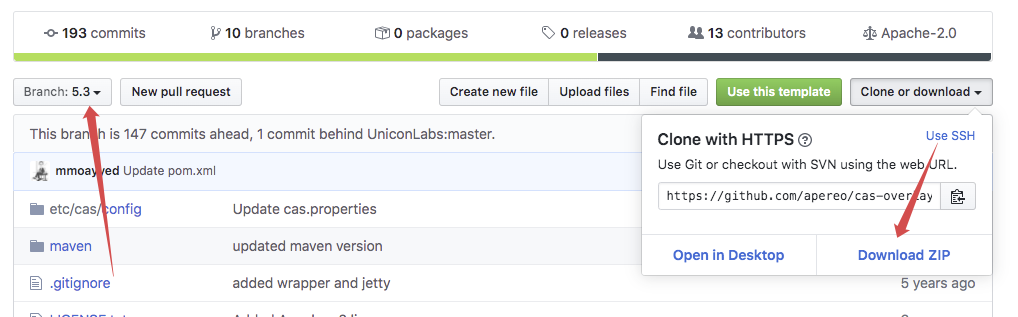
或者直接 clone 下来,然后切换到 5.3 这个分支也可以。这个应该就不用我教大家了吧,相信小伙伴们都能自己搞定。
# 3.2 HTTPS 证书
CAS Server 从版本 4 开始,要使用 HTTPS 通信,所以我们得提前准备 HTTPS 证书。公司里的项目的话,需要购买 HTTPS 证书,自己玩的话也可以从云服务厂商那里申请到免费的 HTTPS 证书。
现在我们在本地测试,直接利用 JDK 自带的 keytool 工具,自己生成一个 HTTPS 证书即可。
生成命令如下:
keytool -genkey -alias casserver -keyalg RSA -keystore ./keystore
- -alias 表示生成的证书别名
- -keyalg 表示生成证书使用的算法
- -keystore 表示生成证书的存放位置
证书在执行的时候,需要给一个密钥库口令,这个大家随意给出即可,但是给出了多少要自己记着。另外,在 What is your first and last name? 选项中,需要填入 CAS Server 的域名,这点切记:
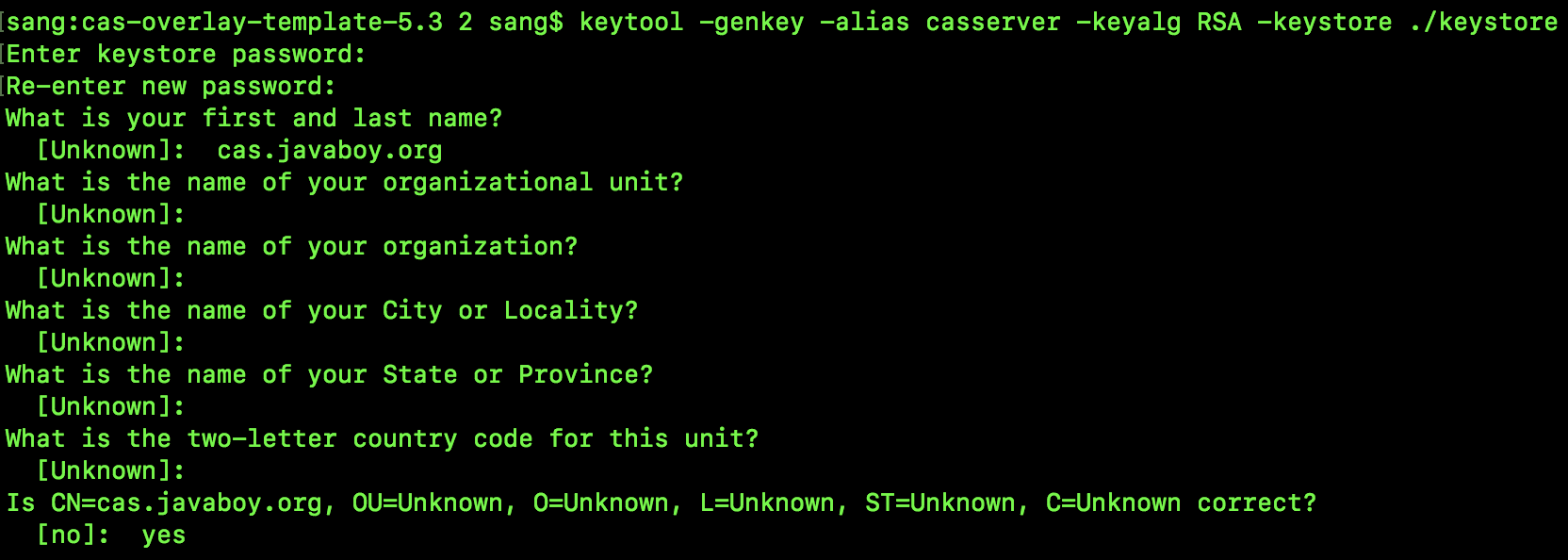
如此之后,我们的 HTTPS 证书就有了,虽然这个证书不被各大厂商认可,但是自己做练习够用了。
# 3.3 配置并启动
接下来进行配置。
我们在下载的 cas-overlay-template 项目中,新建 src/main/resources 目录,并将 overlays/org.apereo.cas.cas-server-webapp-tomcat-5.3.14/WEB-INF/classes/application.properties 文件和刚刚生成的 keystore 文件拷贝进来:
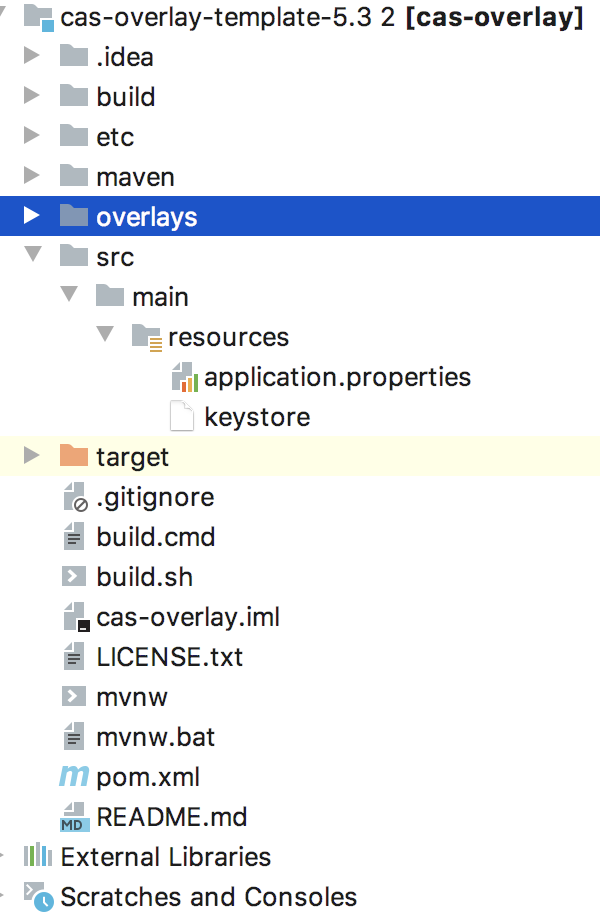
然后修改 application.properties ,主要配置一下 keystore 的位置和密钥,如下:
server.ssl.key-store=classpath:keystore
server.ssl.key-store-password=111111
server.ssl.key-password=111111
配置完成后,在项目根目录下执行如下命令启动项目:
./build.sh bootrun
根据个人网速,第一次启动可能会非常漫长,耐心等待即可。
启动过程中,也可能会报错,但是不用管,如果看到 ready 图标,就表示启动成功了:
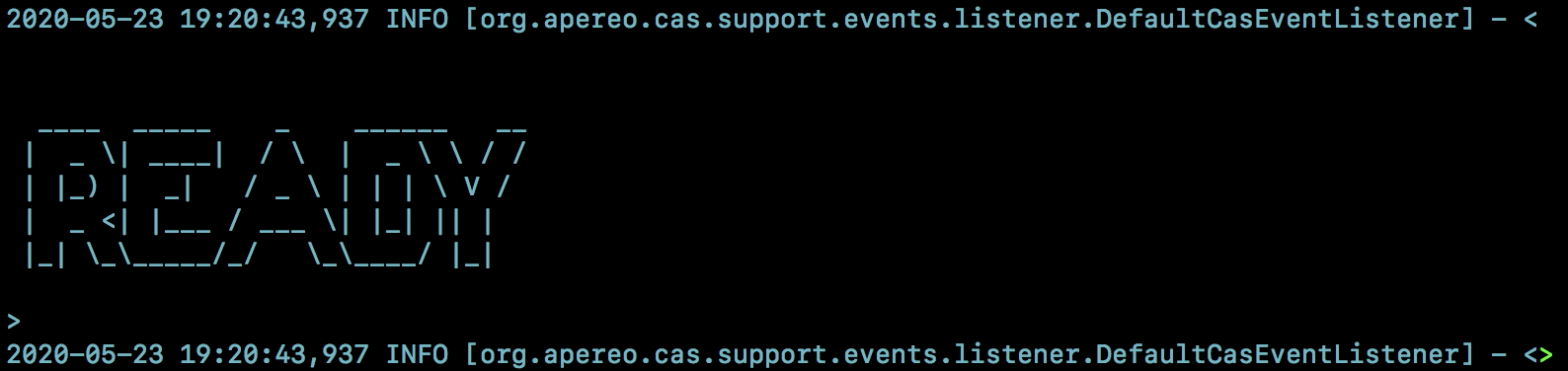
# 3.4 测试
启动成功后,浏览器输入 https://cas.javaboy.org:8443/cas/login 就可以进入登录页面了(注意是 https 哦):
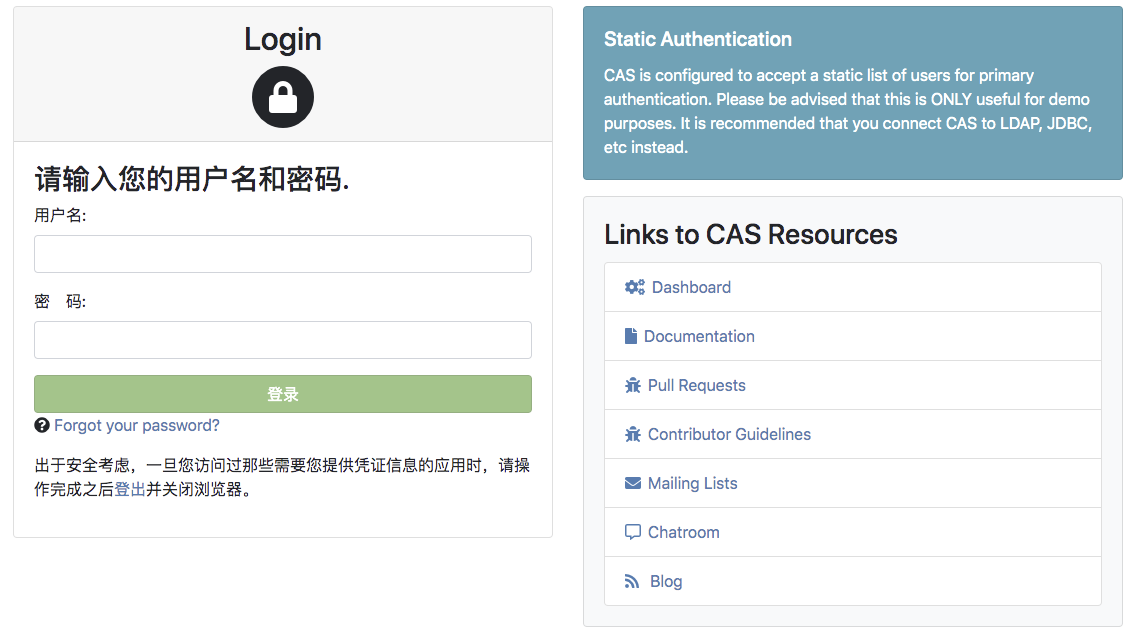
默认的用户名是 casuser,密码是 Mellon,输入用户名密码就可以登录了。
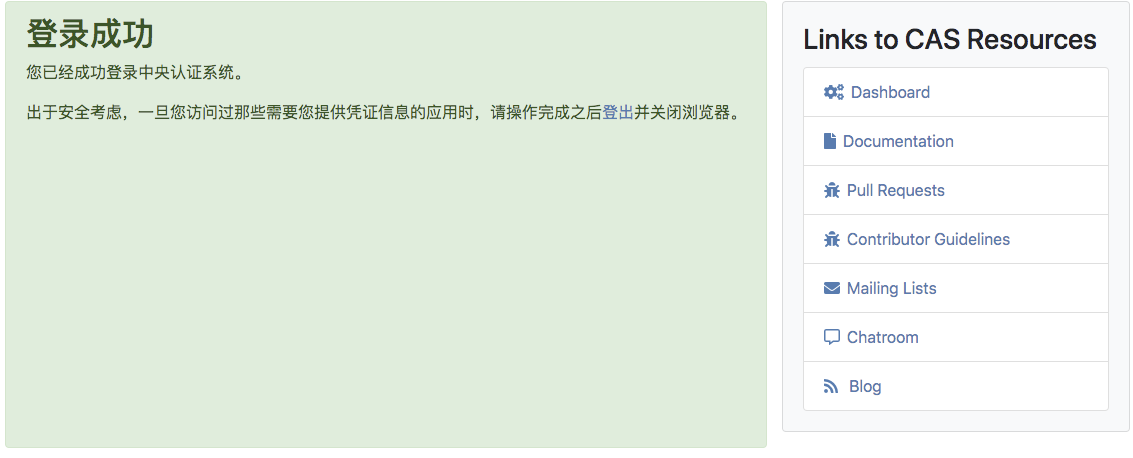
默认的用户名/密码也可以在 application.properties 文件中修改,该文件的最后一行:
cas.authn.accept.users=casuser::Mellon
修改完后,重启项目即可生效。
# 4.小结
今天主要和小伙伴聊一下 CAS 的基本概念,然后我们顺手搭建一个 CAS Server 出来,感兴趣的小伙伴可以动手试一试哦~,下篇文章我们来看如何用 Spring Boot 开发 CAS 客户端~
好啦,如果小伙伴们觉得有收获,记得点个在看鼓励下松哥哦~